- Outlook visas normalt bilder från inkommande e-postmeddelanden.
- Ibland får du den ökända röda X-knappen och den länkade bild kan inte visas.
- För fler alternativ att välja mellan, ta en närmare titt på dessa bra Windows 10-e-postklienter.
- Detta Felsökningsnav i Outlook är tillägnad alla möjliga problem du kan stöta på.

E-postmeddelanden kan försvinna av många anledningar som radering, korruption, virusinfektion, programvarufel eller helt enkelt att gå vilse. Detta e-posthämtning kommer att få tillbaka dem säkert och felfritt så att du kan använda dem direkt. Du kommer att kunna:
- Återställ permanent raderade data från Outlook
- Återställ e-postmeddelanden, kontakter, bilagor, kalendrar, uppgifter, anteckningar
- Otillgänglig, skadad, krypterad, förlorad - få tillbaka dem alla!
Den här e-posthämtningen kommer tillbaka dem
till dig säker och felfri
Många Syn användare har stött på ett felmeddelande när de försöker visa en länkad bild.
Outlook visar normalt bilder från inkommande e-post, men ofta får användare den ökända röda X-knappen och meddelandet om den länkade bilden kan inte visas.
De fel förekommer främst i användare av Outlook 2013 och Outlook 2016. Den länkade bilden kan inte visas meddelande i Outlook kan vara ganska irriterande och hindra dig från att visa dina e-postmeddelanden ordentligt.
Låt oss se hur vi enkelt kan korrigera det.
Hur fixar jag en Outlook-bild som inte kan visas?
1. Använd webbmail eller en annan e-postklient

Om du saknar tid att följa alla nedanstående steg kan du kanske undvika det helt enkelt genom att byta till webbmail.
Många e-postleverantörer erbjuder webbmail så att du enkelt kan kontrollera din e-post från vilken webbläsare som helst. Om webbmail inte är din föredragna metod kanske du vill försöka använda en annan e-postklient.
Windows 10 har redan sin egen Mail-app, men om du vill ha en ordentlig Syn ersättning, föreslår vi att du testar Mailbird - vinnare av Mest populära postalternativ 2020.
Detta är en bra e-postappsklient som låter dig lägga till flera e-postkonton till den.
Du kan centralisera och klassificera alla dina e-postmeddelanden med lätthet och choose från otaliga gratis färgteman. Om du använder ditt e-postkonto dagligen är Mailbird den perfekta e-postappen att ladda ner.

Mailbird
När den länkade bilden inte kan visas i Outlook är den kraftfulla Mailbird ett utmärkt alternativ att prova.
Besök webbplats
2. Kontrollera ditt antivirusprogram

I vissa fall är det möjligt att ditt antivirus orsakar problemet.
Om den länkade bilden inte kan visas i Outlook kan det vara möjligt att funktionen för e-postskydd orsakar problemet.
För att åtgärda problemet, öppna e-postskyddsinställningarna och försök att inaktivera vissa funktioner. Om det inte hjälper kan du behöva inaktivera ditt antivirusprogram helt och hållet.
I vissa fall är det enda sättet att åtgärda problemet att ta bort ditt antivirusprogram, så du kanske också vill prova det.
Även om du tar bort antivirus från tredje part kommer du fortfarande att skyddas av Windows Defender på Windows 10, så du behöver inte oroa dig för din säkerhet.
Många användare hade det här problemet med McAfee, men andra antivirusprogram kan också få detta problem att visas.
För Norton-användare har vi en dedikerad guide om hur du tar bort den helt från din dator. Det finns en liknande guide för McAffe-användare också.
Om du använder någon antiviruslösning och vill ta bort den helt från din dator, se till att kolla in den den här fantastiska listan med den bästa avinstallationsprogramvaran du kan använda just nu.
Kontrollera om problemet kvarstår efter att du har tagit bort antivirusprogrammet. Om problemet inte visas bör du överväga att byta till ett annat antivirusprogram.
Bitdefender erbjuder utmärkt skydd och det kommer inte att störa din dator på något sätt, så om du letar efter ett nytt antivirus rekommenderar vi starkt att du får en Bitdefender-licens.
⇒ Hämta nu Bitdefender
Vill du ändra ditt antivirusprogram med ett bättre? Här är en lista med våra toppval.
3. Ändra registret
1. Tryck Windows-tangent + R för att öppna en dialogruta Kör och skriv regedit och tryck på Enter.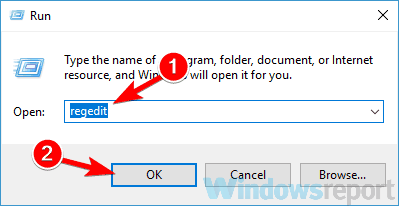
2. Leta upp och välj följande undernyckel:
-
HKEY_CURRENT_USERSoftwareMicrosoftOfficex.0Common
DWORD: BlockHTTPimages
Värde: 1
eller denna undernyckel om grupprincipen är aktiverad
-
HKEY_CURRENT_USERSoftwarepoliciesMicrosoftOfficex.0Common
DWORD: BlockHTTPimages
Värde: 1
3. Högerklicka på BlockHTTP-bilder knapp> välj Radera och bekräfta borttagningen.
5. Gå till Arkiv-menyn och klicka på Avsluta.
Enligt användare kan ibland den länkade bilden inte visas i Outlook på grund av vissa problem i ditt register.
Ditt register innehåller alla möjliga värden, och om ett av dessa värden är skadadkan du stöta på detta och många andra problem.
Som alltid innan du ändrar registret, säkerhetskopiera det om något går fel.
Du kan dock åtgärda problemet genom att slutföra proceduren ovan. Efter att ha gjort dessa ändringar i registret, kontrollera om problemet kvarstår.
Om du inte kan redigera ditt Windows 10-register läser du det härpraktisk guide och hitta de snabbaste lösningarna på problemet.
Kan du inte komma åt registerredigeraren? Saker är inte så läskiga som de verkar. Kolla in det här enkel guide och lösa problemet snabbt.
4. Flytta din tillfälliga Internet Files-mapp (IE)
- Tryck Windows-tangent + S och gå in Internet-alternativ.
- Välja Internet-alternativ från resultatlistan.
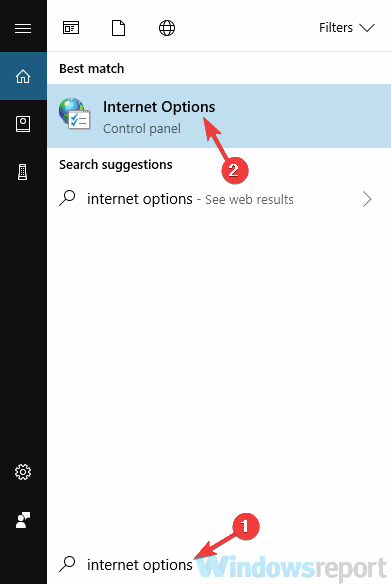
- I Sökhistorik Klicka på inställningar knapp.
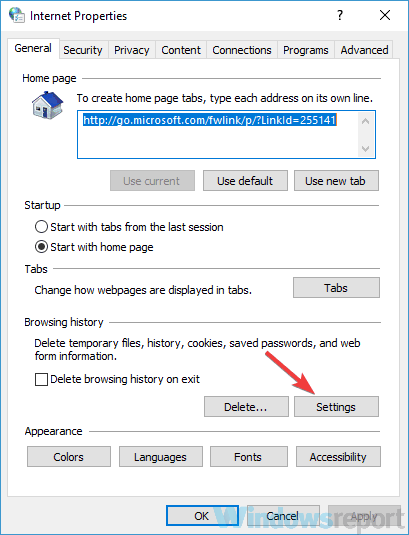
- Klicka nu på Flytta mapp och välj en ny plats för tillfälliga Internetfiler.
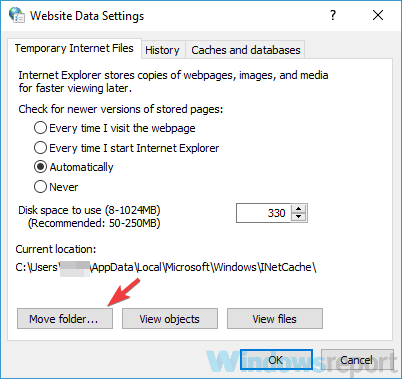
När du har gjort det, spara ändringarna och starta om datorn. När din dator har startats om, kontrollera om problemet kvarstår.
Ibland kan den länkade bilden inte visas i Outlook på grund av din tillfälliga Internetfiler-mapp.
Innehållet i den här mappen kan bli skadat, och det bästa sättet att lösa problemet är att välja en annan plats för en ny tillfällig Internet Files-mapp.
Genom att göra det skapar du katalogen Tillfälliga Internetfiler. Följ stegen ovan för att välja en ny plats för tillfälliga internetfiler.
Behöver du veta hur du öppnar tillfälliga internetfiler? Läs mer i den här artikeln.
5. Inaktivera inställningen för krypterade sidor
- Öppna Internet-alternativ fönster.
- Vi visade dig hur du gör det i en av våra tidigare lösningar.
- Navigera till Avancerad flik.
- I säkerhet avaktivera Spara inte krypterade sidor på hårddisken alternativ.
- Klicka nu Tillämpa och OK för att spara ändringar.
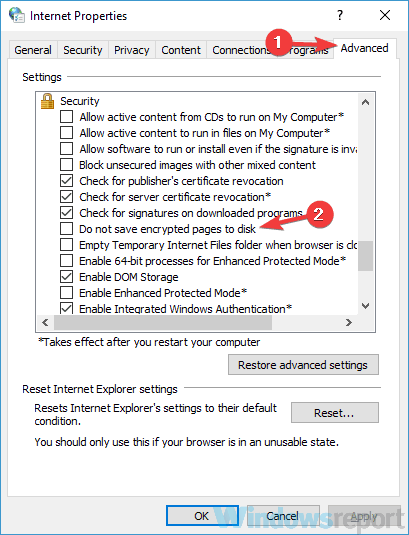
Enligt användare kan ibland den länkade bilden inte visas i Outlook på grund av vissa inställningar.
Ibland kan vissa inställningar leda till olika problem, men du kan lösa problemet helt enkelt genom att inaktivera dem. När du har inaktiverat det här alternativet, kontrollera om problemet kvarstår.
6. Reparera Office Outlook-appen
- Tryck Windows-tangent + S och gå in kontrollpanel.
- Välj Kontrollpanel från resultatlistan.
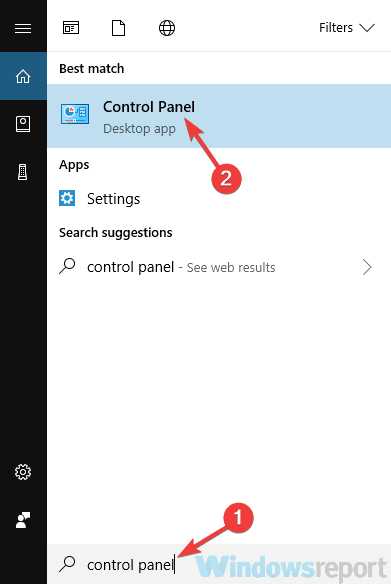
- Gå över till Program och funktioner sektion.
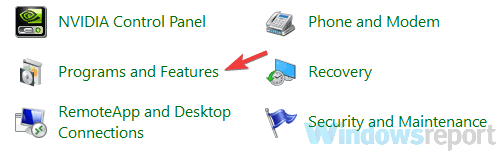
- En lista av installerade applikationer ska nu visas.
- Lokalisera Microsoft Office i listan och klicka Reparera.
- Välj Online reparation och klicka Reparera igen för att bekräfta.
- Följ nu instruktionerna på skärmen för att reparera Office-installationen.
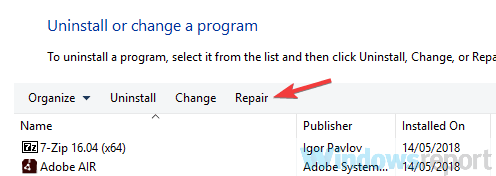
Om den länkade bilden inte kan visas i Outlook är det möjligt att din Office-installation är skadad. För att åtgärda problemet rekommenderas att reparera installationen.
Kontrollera om problemet fortfarande kvarstår efter installationen av Office-installationen.
Kan du inte öppna Kontrollpanelen? Titta på det här steg-för-steg-guide för att hitta en lösning.
7. Lägg till en avsändare i listan över säkra avsändare

- Gå till Outlook i Outlook Hem klicka på fliken Skräp, och välj Alternativ för skräppost.
- Gå över till fliken Säkra avsändare och kontrollera Lägg automatiskt till personer som jag skickar via e-post till listan över säkra avsändare kryssruta.
För att lösa problemet med länkade bilder är det viktigt att du lägger till en specifik avsändare i en säker avsändarlista.
Dessutom kan du också lägga till hela domänen i listan över säkra avsändare. För att göra det, följ bara proceduren ovan.
Dessutom borde det finnas ett alternativ att lägga till enskilda e-postmeddelanden och domäner i listan över säkra avsändare, så att du bara kan lägga till specifika kontakter och domäner.
Efter att ha gjort dessa ändringar, kontrollera om problemet kvarstår.
8. Skapa ett nytt användarkonto
- Öppna Inställningar app med Windows Key + I genväg.
- När appen Inställningar öppnas navigerar du till Konton sektion.
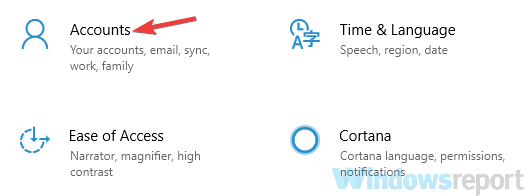
- Välj Familj och andra människor från den vänstra rutan.
- Klicka nu Lägg till någon annan till den här datorn i den högra rutan.
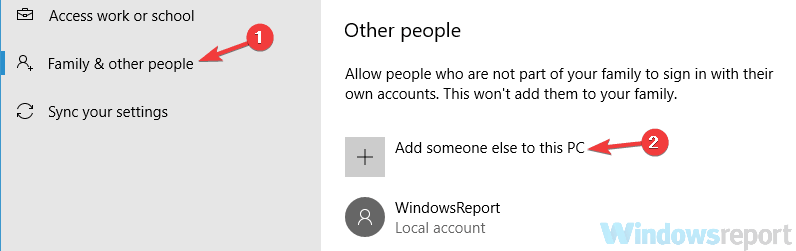
- Välj nu Jag har inte den här personens inloggningsinformation.
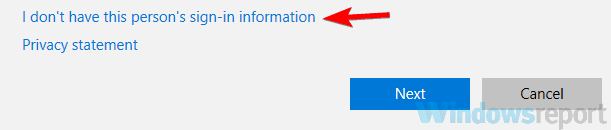
- Välja att Lägg till en användare utan ett Microsoft-konto.
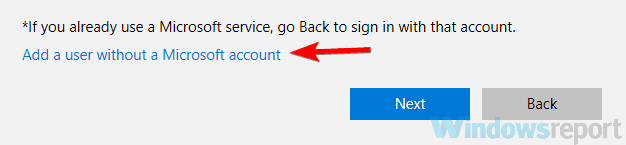
- Ange önskat användarnamn för det nya kontot och klicka Nästa.
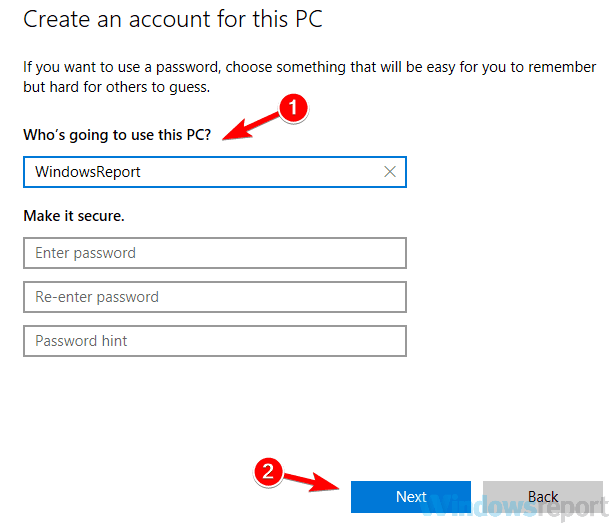
Enligt användarna kan problemet vara ditt användarkonto om den länkade bilden inte kan visas i Outlook.
Ibland kan användarkontot skadas, och detta kan leda till detta och många andra problem.
Du kan dock åtgärda problemet helt enkelt genom att skapa ett nytt användarkonto. När du har skapat ett nytt användarkonto, byt till det och kontrollera om problemet fortfarande finns kvar.
Om problemet inte visas i det nya kontot måste du flytta dina personliga filer till det och börja använda det istället för ditt gamla konto.
Om du har problem med att öppna inställningsappen kan du titta på dendetta detaljerad artikel för att lösa problemet.
Windows låter dig inte lägga till ett nytt användarkonto? Följ dessa enkla steg då!
9. Installera om Outlook

Om den länkade bilden inte kan visas i Outlook kanske du vill försöka installera om den. Ibland kan Outlook-installationen skadas, och ett sätt att fixa det är att installera om Outlook.
Det finns flera sätt att göra det, men det mest effektiva är att använda avinstallationsprogramvara.
Om du inte vet är avinstallationsprogrammet ett speciellt program som tar bort alla filer och registerposter som är associerade med ett program.
Genom att använda avinstallationsprogramvara som Revo Uninstaller kan du helt ta bort Outlook från din dator.
Detta verktyg hjälper dig också att ta bort eventuella rester av den borttagna programvaran och därmed hålla ditt system säkert från okända fel.
⇒ Skaffa dig nu Revo Uninstaller Pro
När Outlook har tagits bort installerar du det igen och problemet ska lösas.
Vilken lösning fungerade för dig? Lämna ditt svar tillsammans med andra frågor eller förslag i kommentarfältet nedan så kommer vi att se till.
På tal om dessa lösningar, använd dem när du stöter på liknande problem:
- Den länkade bilden kan inte visas Office 365 - Enligt användare kan detta problem orsakas av ditt antivirusprogram och för att åtgärda det kan du behöva inaktivera ditt antivirusprogram.
- Den länkade bilden kan inte visas. Filen kan ha flyttats bytt namn eller raderats- Det här problemet kan visas om det finns ett problem med en tillfällig Internet Files-katalog. Flytta bara den här katalogen till en annan plats så ska problemet lösas.
- Outlook 2016, 2013, 2010-fel kan den länkade bilden inte visas - Det här problemet kan påverka nästan alla versioner av Outlook. De flesta av våra lösningar är dock kompatibla med alla versioner av Outlook, så du bör kunna använda dem.
- Outlook e-post signatur den länkade bilden kan inte visas - Om problemet uppstår på din dator kan du kanske lösa det helt enkelt genom att göra några ändringar i ditt register.
- Hur får jag bilder att visas i Outlook?
Du måste avmarkera kryssrutan från kryssrutan Ladda inte ner bilder automatiskt i HTML-e-postmeddelanden eller RSS-objekt, som beskrivs här guide för att få bilder att visas i Outlook.
- Hur loggar jag in i min Outlook-e-post?
Gå till inloggningssidan för Outlook.com och klicka på Logga in. Du kan logga in med din e-postadress eller telefonnummer. Använd detta om det behövs guide för att fixa Outlook öppnar inte problem.
Vanliga frågor
Kontrollera ditt antivirusprogram och ändra registret. Om det låter för komplicerat, vår fullständig expertguide hjälper dig att åtgärda Outlook-länkade bildfel.
Du måste avmarkera kryssrutan från kryssrutan Ladda inte ner bilder automatiskt i HTML-e-postmeddelanden eller RSS-objekt, som beskrivs här guide för att få bilder att visas i Outlook.
Gå till inloggningssidan för Outlook.com och klicka på Logga in. Du kan logga in med din e-postadress eller telefonnummer. Använd detta om det behövs guide för att fixa Outlook öppnar inte problem.


